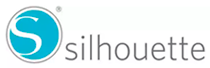Как продвигаются ваши творения c Silhouette Curio™? Готовы ли вы к уроку гравировки по металлу? Свой последний проект я выполнила на черном металлическом листе и мне действительно понравилось, как играет эта изящная серебряная гравировка. Сейчас я покажу вам, как мне это удалось.
Вот, что вам нужно для создания этого проекта:
- Silhouette Curio режущий плоттер
- Большая база для Curio с керриером 21.6 см x 30.5 см для резки
- Металл для гравировки
- Керн
- Рамка 12,7см х 17,8 см
- Дизайн Полевые бабочки (ID в Silhouette Design Store #42668)
В окне «Параметры страницы дизайна» установите размер страницы 17,8 см в ширину и 12,7 см в высоту. Убедитесь, что ваш режущий коврик также установлен в Curio 21,6 х 30,5 см.
Выберите дизайн, который вы хотите выгравировать. Я выбрала «Полевые бабочки».
Поскольку формой дизайн отличается от самого металлического листа, я изменила его размер на правильную ширину в 17,8 см, а затем отрезала ножом нижнюю часть. (Лучше сделайте дизайн составным контуром перед тем, как будете вырезать. Выделите дизайн, щелкните по нему правой кнопкой мыши, выберите «Сделать составной контур»).
- Нажмите на инструмент «Нож» на левой панели инструментов.
-
Установите его на режим «Прямой» и «Обработать незаполненные фигуры» как сплошные. (Designer и Basic Edition имеют оба этих важных параметра, но у Designer Edition есть еще несколько функций для резки). Ваши дизайны должны быть замкнутыми для использования тиснения поэтому мы выбрали вариант «Сплошной».
-
Щелкните и перетащите инструмент ножа по контуру, чтобы обрезать ненужную часть. (Удерживайте клавишу Shift при перетаскивании для идеально горизонтальной линии)
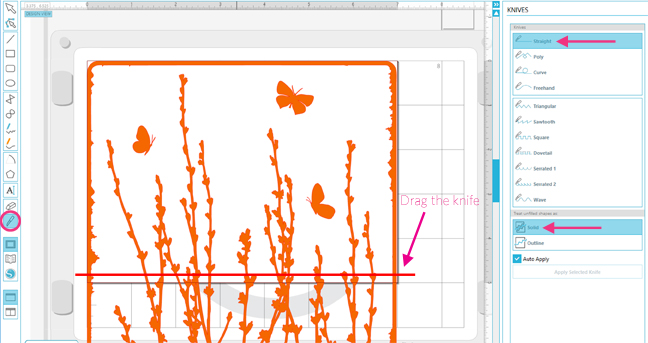
Перетащите и удалите лишние фигуры. Сгруппируйте оставшийся дизайн, который хотите выгравировать. (Смотри ниже.)
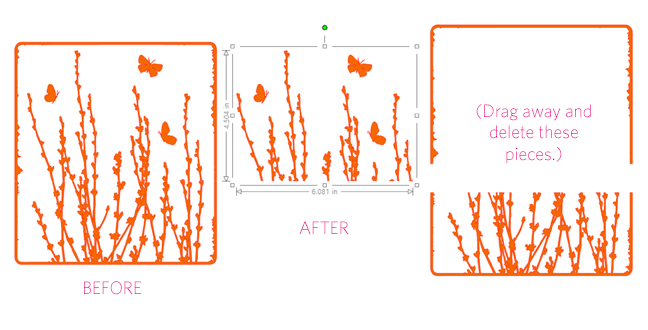
Шаг второй: Выбрать тиснение
Чтобы выгравировать дизайн, выберите эффект «Тиснение». В окне «Тиснение” в разделе Выдавливание /Вдавливание, выберите “эффект”. Я выбрала «Параллельные Линии», сократив интервал до 0,010 дюйма (вы можете вводить свои величины, если ваш слайдер не уменьшается), и в этом дизайне я также отрегулировала угол до 20,8 °. (Эти настройки эффектов - все личные предпочтения, поэтому не бойтесь их менять на то, что нужно именно вам)
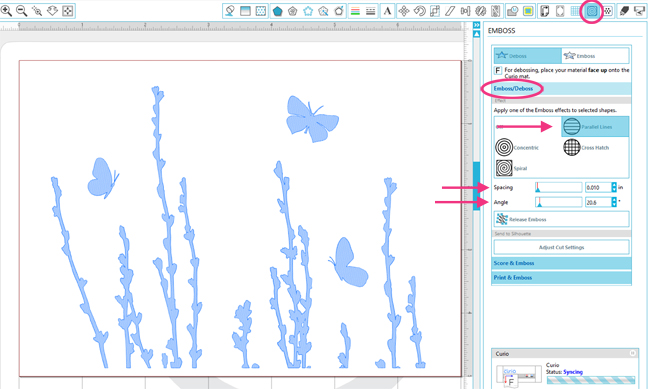
Шаг третий: Настройка резки
В окне настроек «Резки», выберите тип материала и Инструмент для гравировки на металлических листах.
Вам нужно будет разместить платформы 2+2+ режущий коврик на вашу основу, и аккуратно, поверх коврика - металлический лист для гравировки, в точности, как вы видите у себя на рабочей странице, далее вставить керн - синий инструмент для гравировки /травления - в держатель Инструмент 1 (обратите внимание на красный кружок).
СОВЕТ. Вы должны использовать липкий коврик, иначе металл может скользить на вашем коврике во время процесса гравировки.
Шаг четвертый: Отправляем на печать
Загрузите основу в Curio, нажмите «Отправить в Silhouette» и посмотрите - гравировка пошла!
СОВЕТ. Осторожно сдуйте остатки металла, и если вы все таки решите отчистить металлические остатки от готовой конструкции, пожалуйста, убедитесь, что вы не втираете их в негравированную поверхность, тк вы можете поцарапаться.
Вставьте выгравированную работу в рамку и наслаждайтесь своей поделкой!
Показать все комментарии